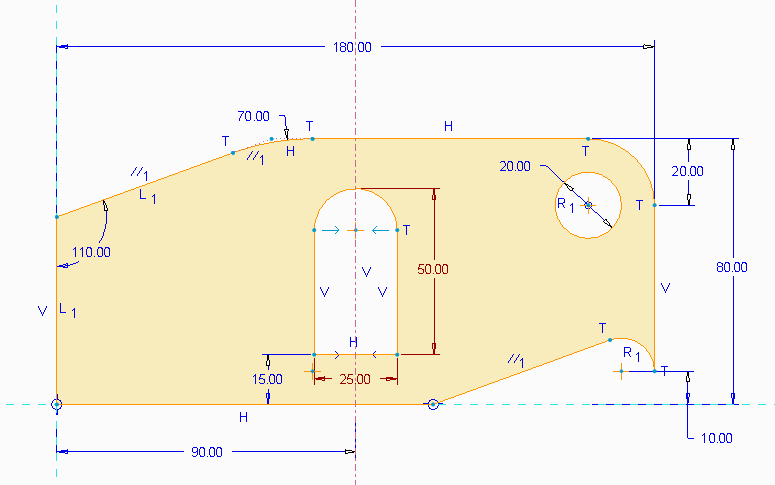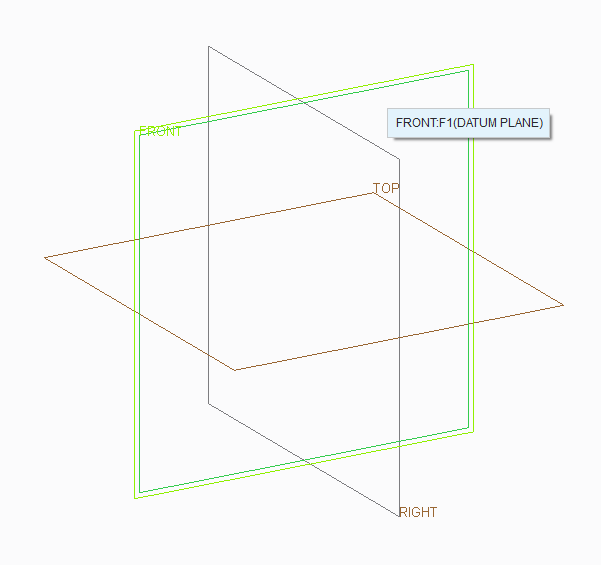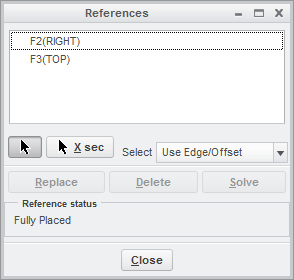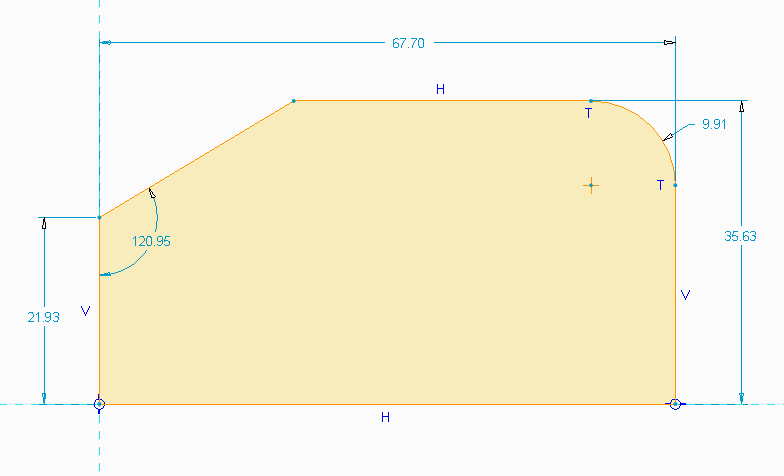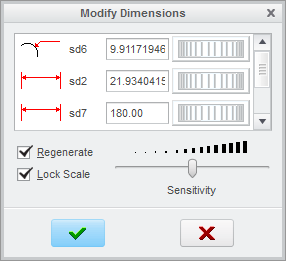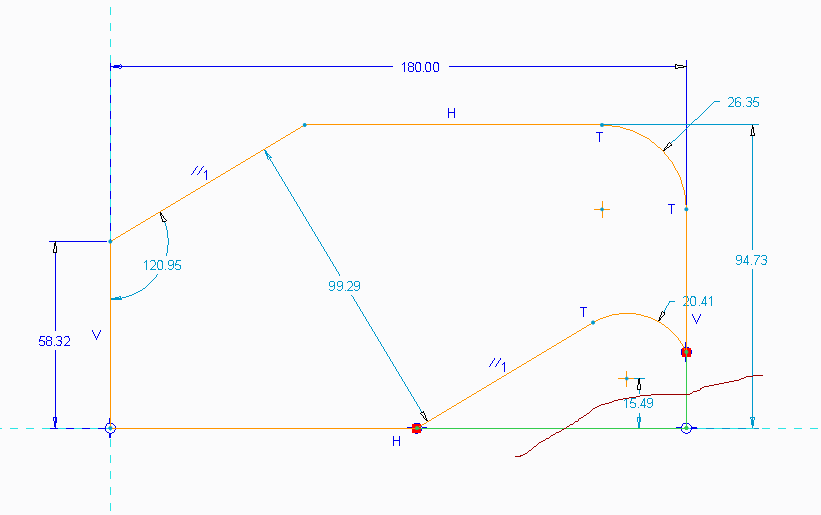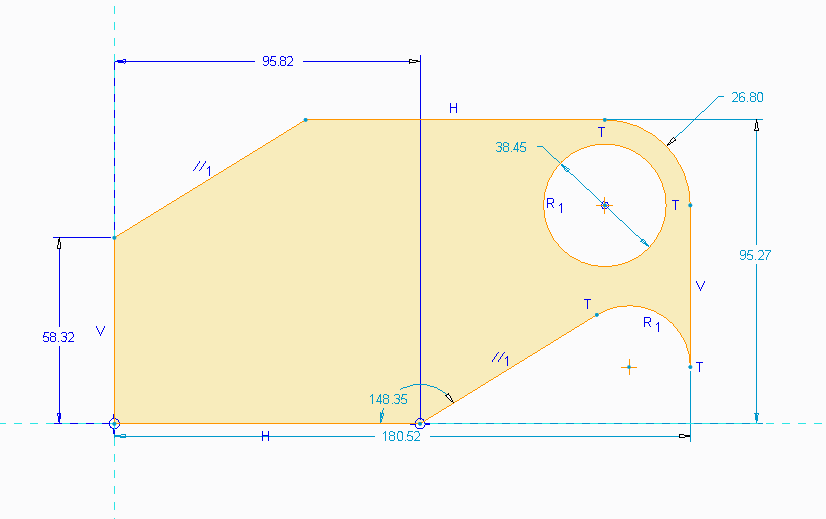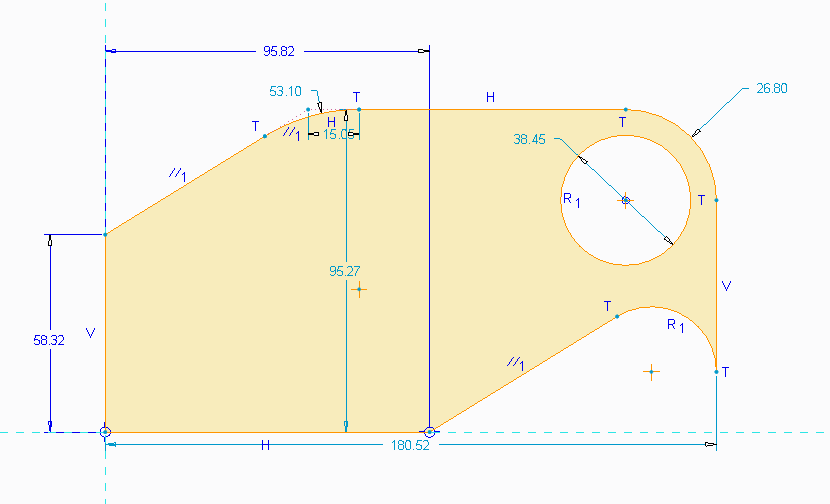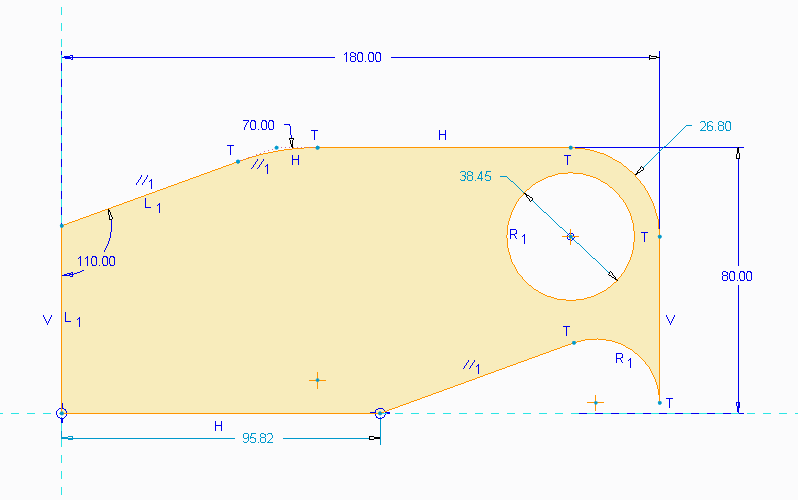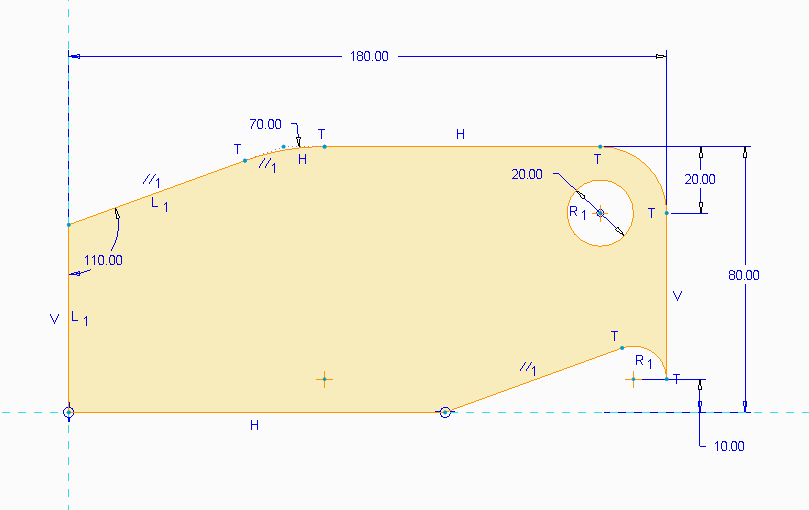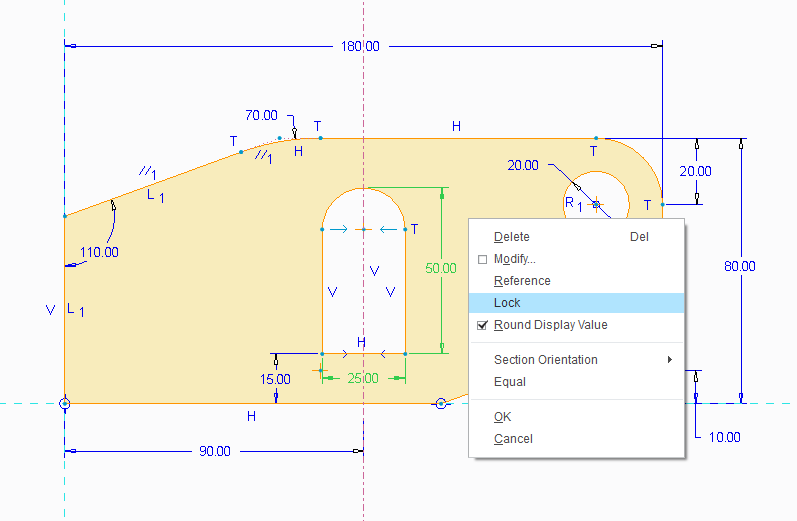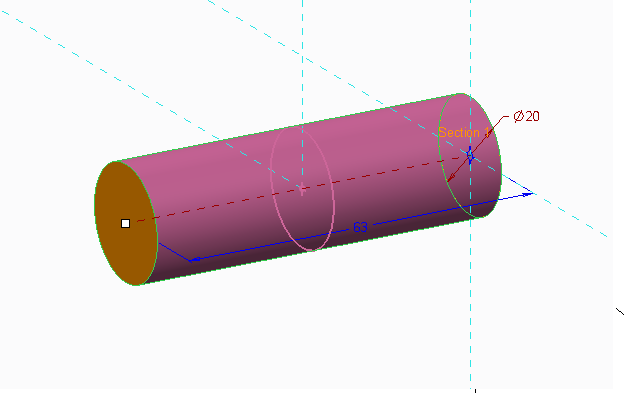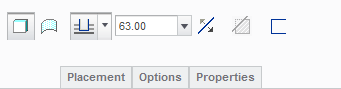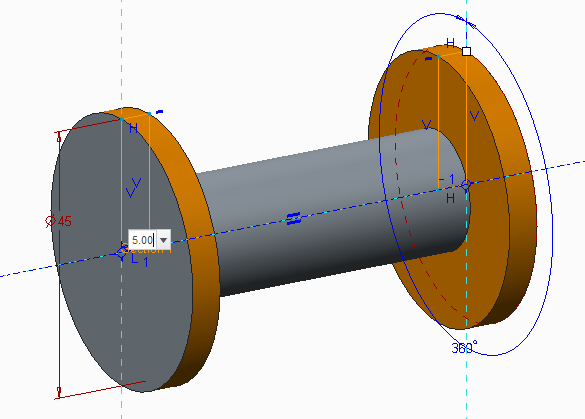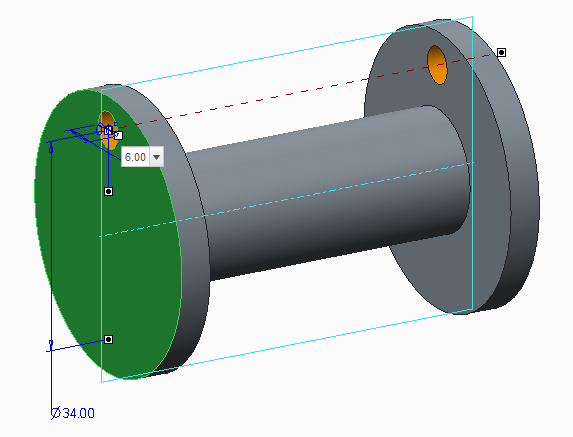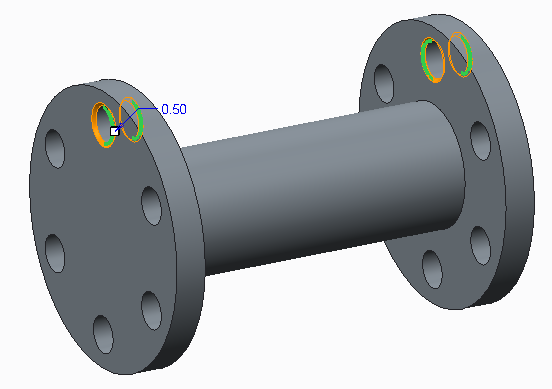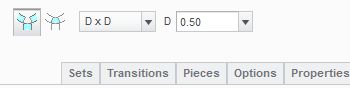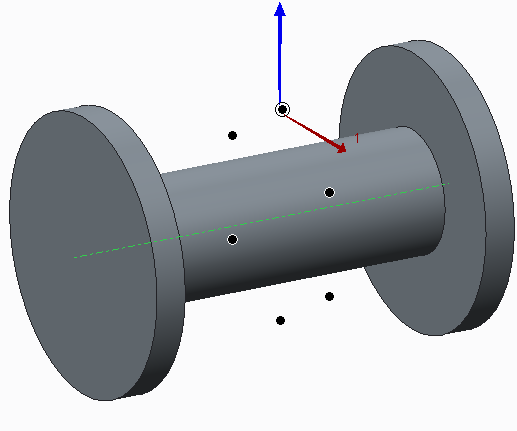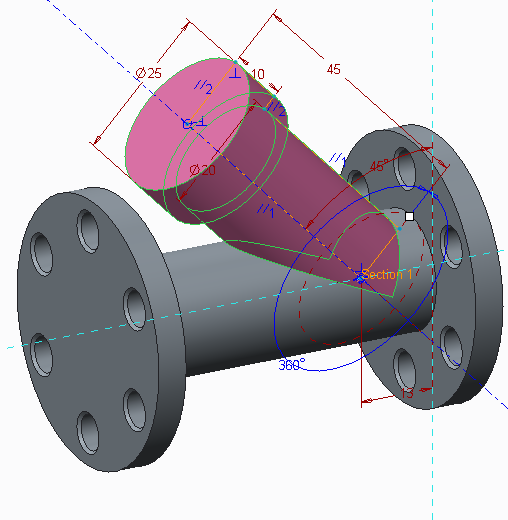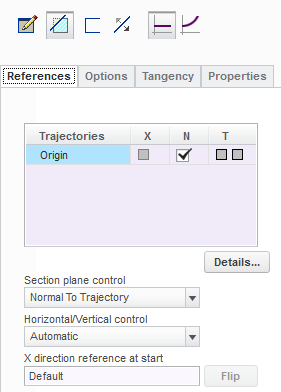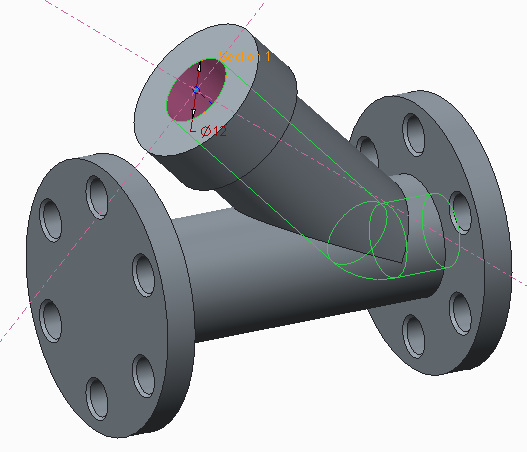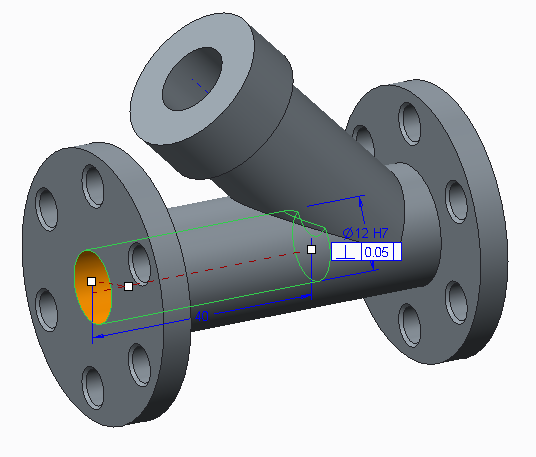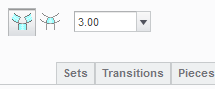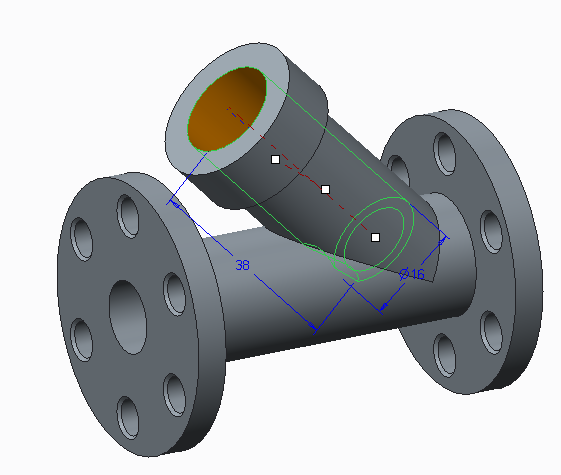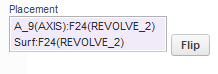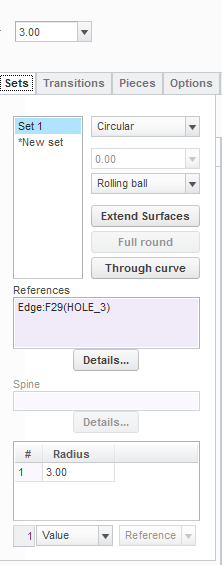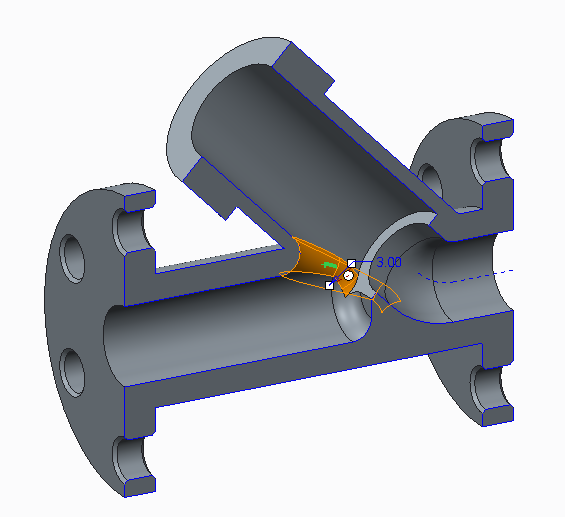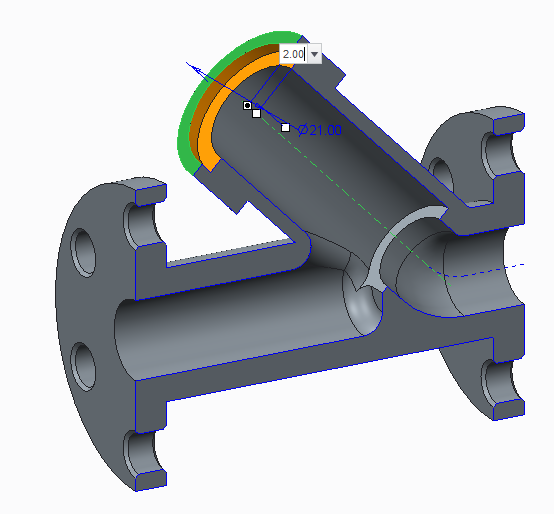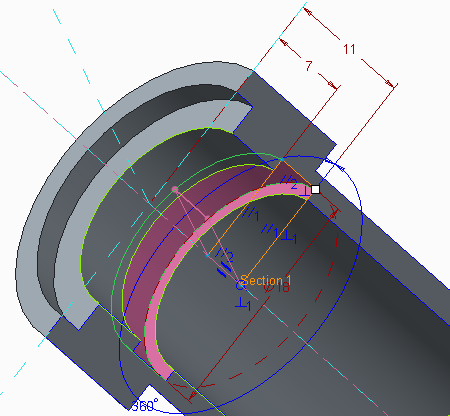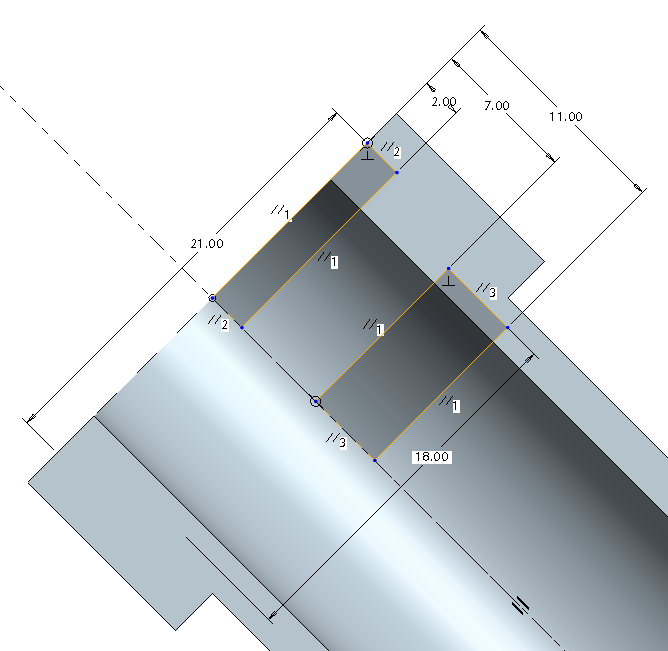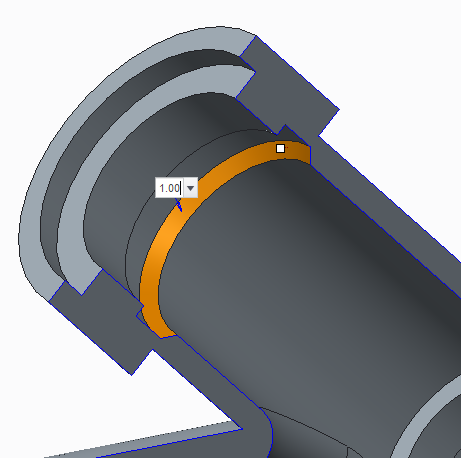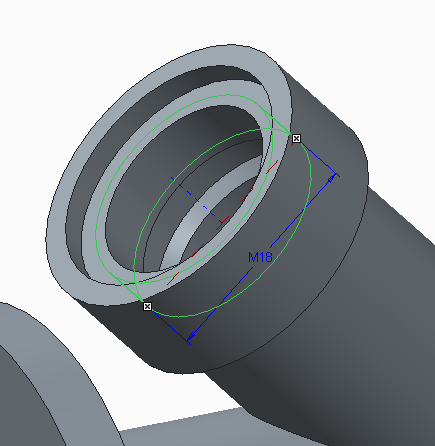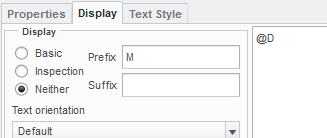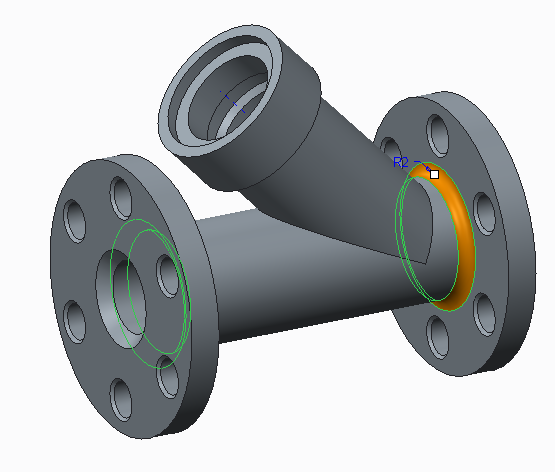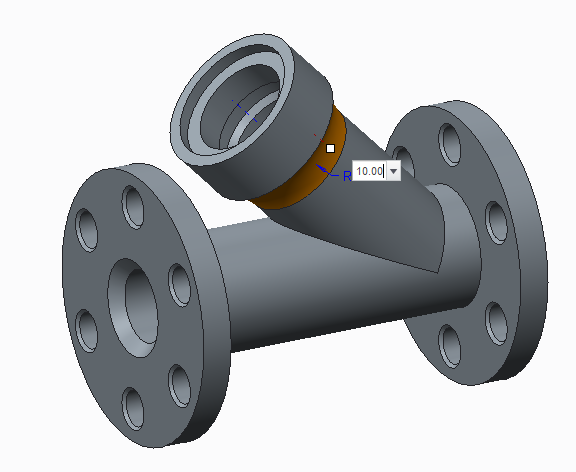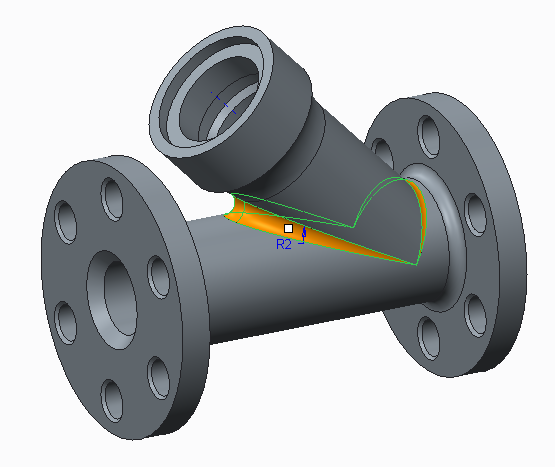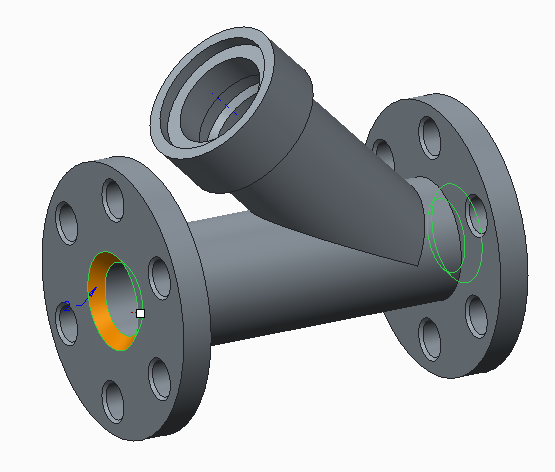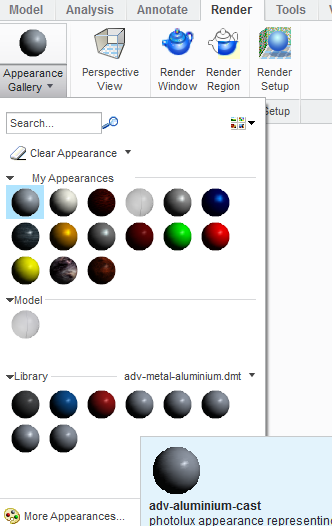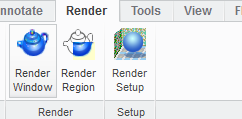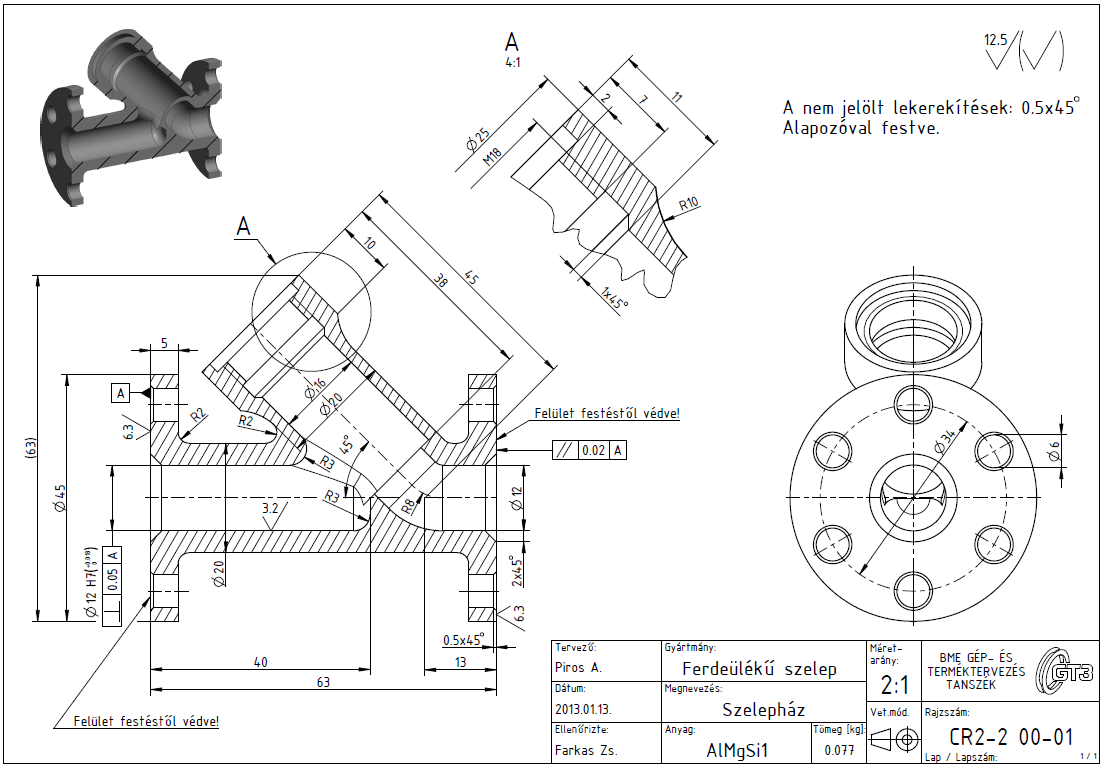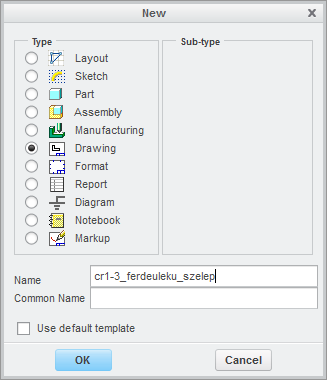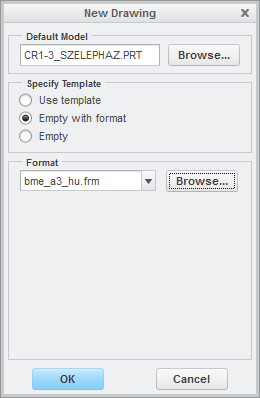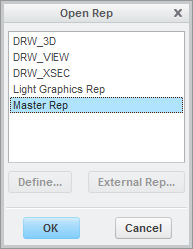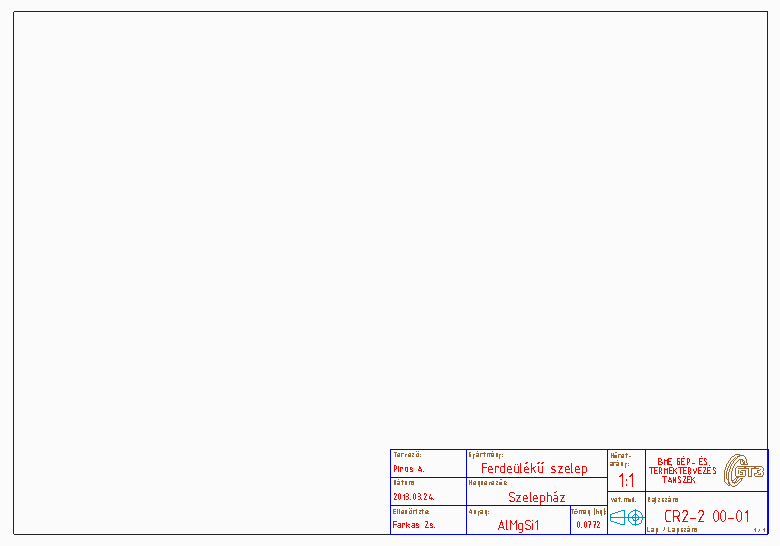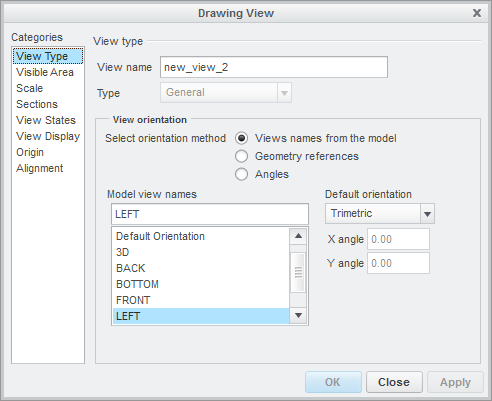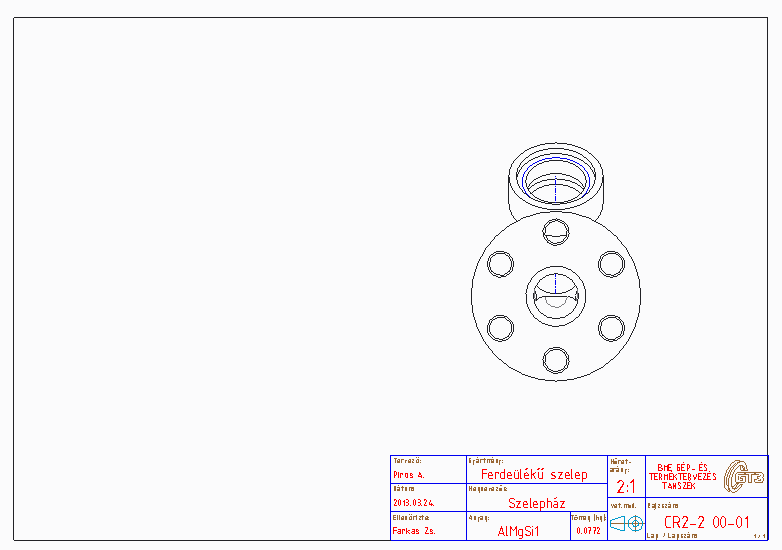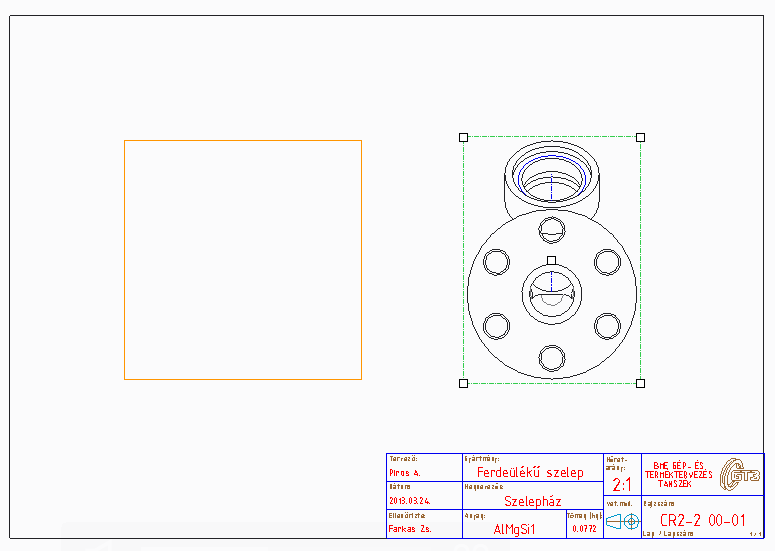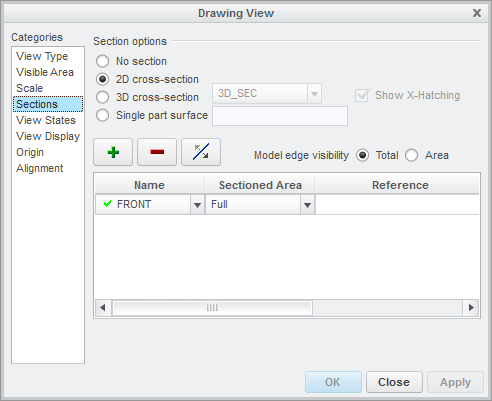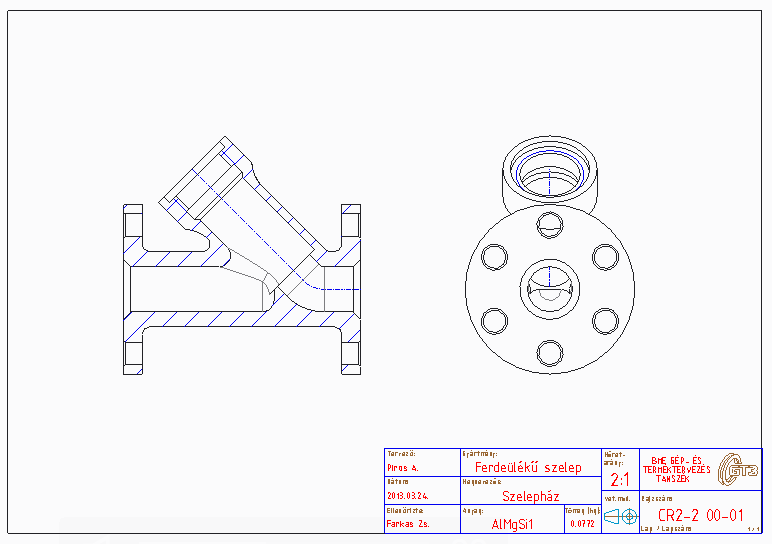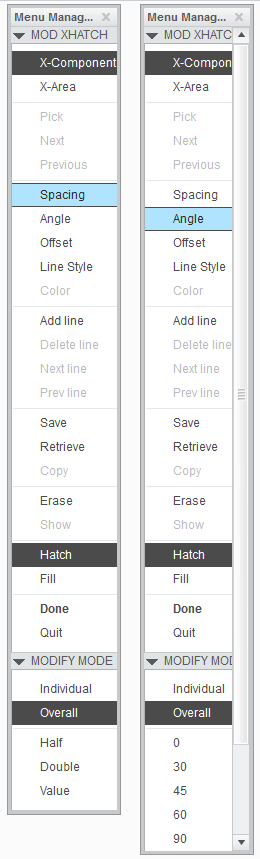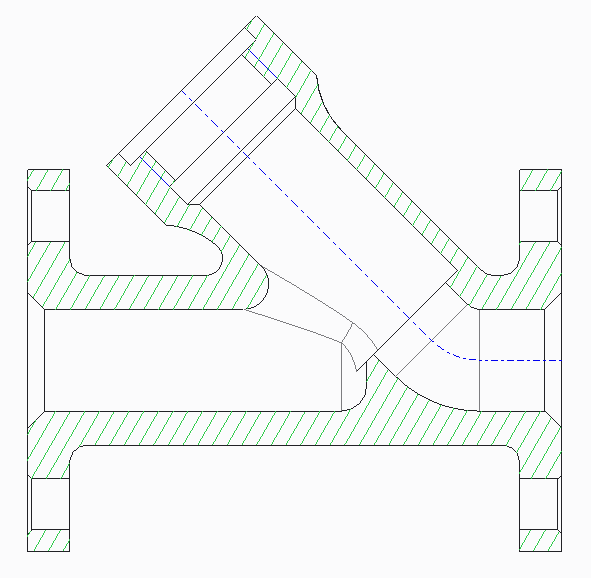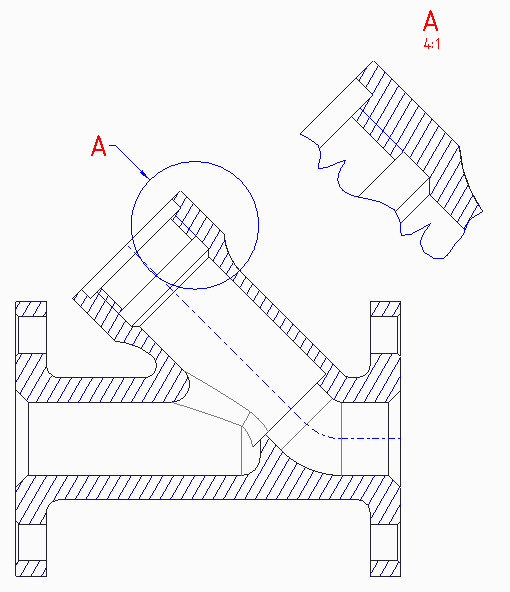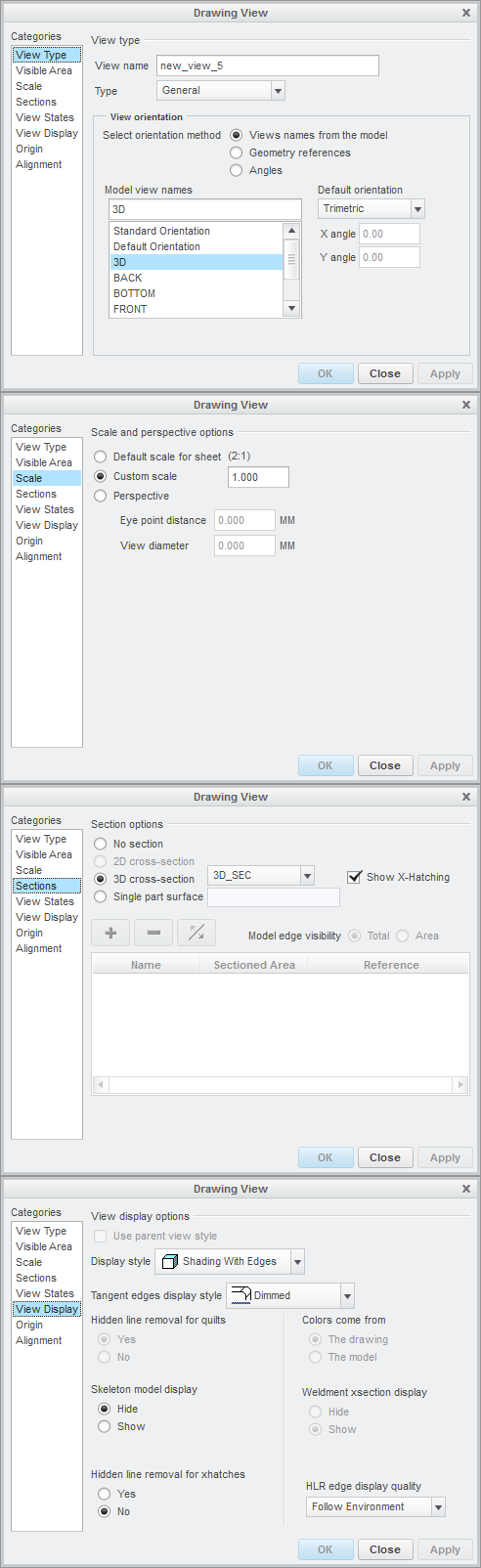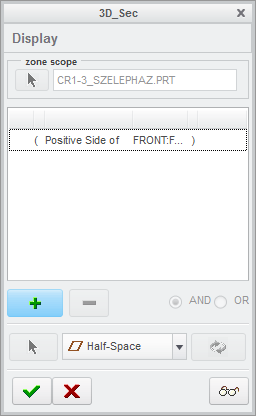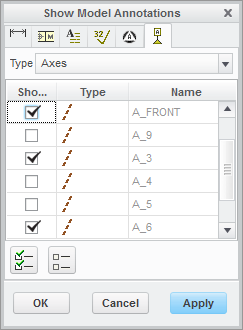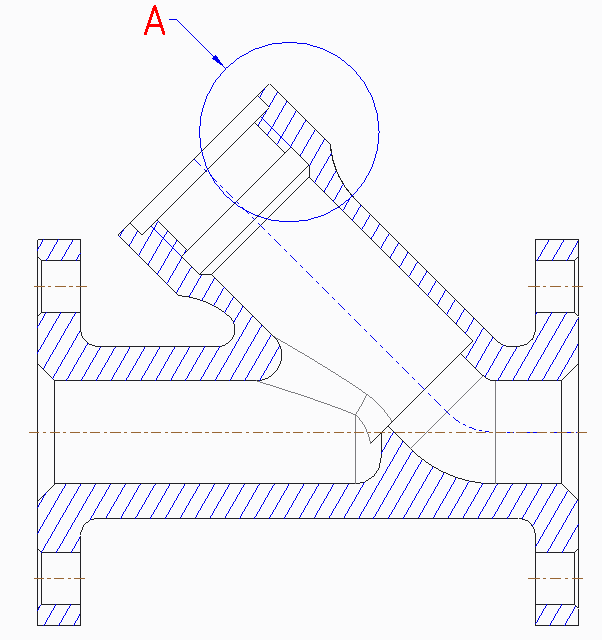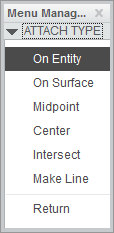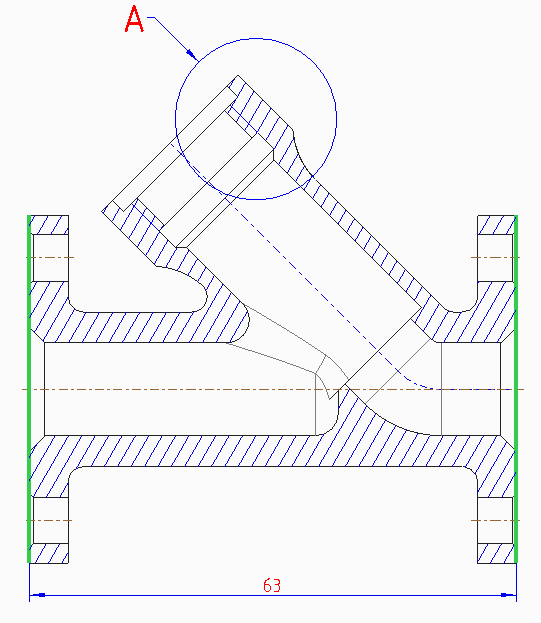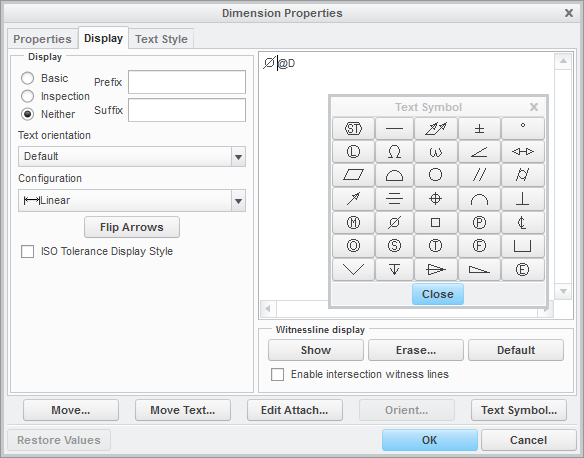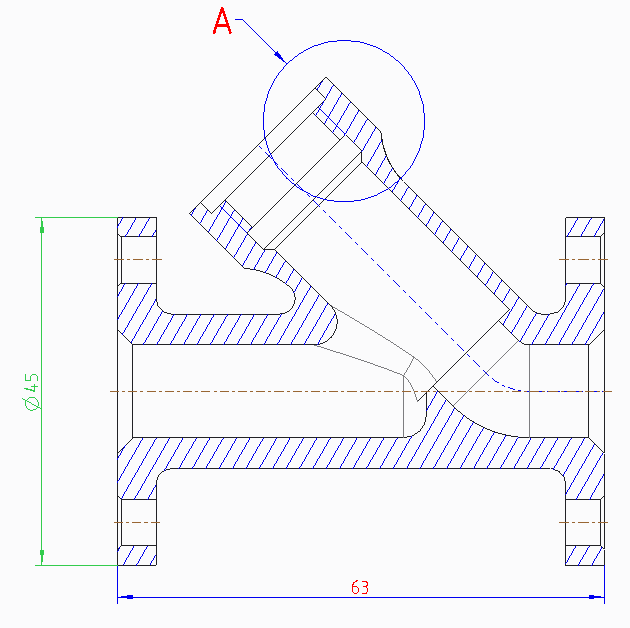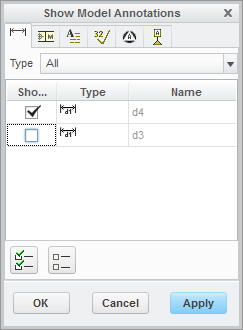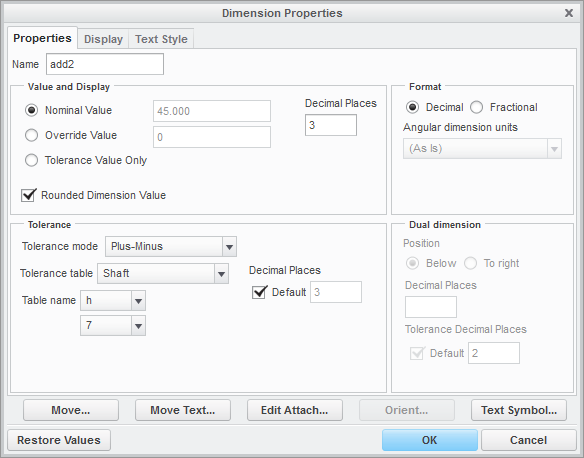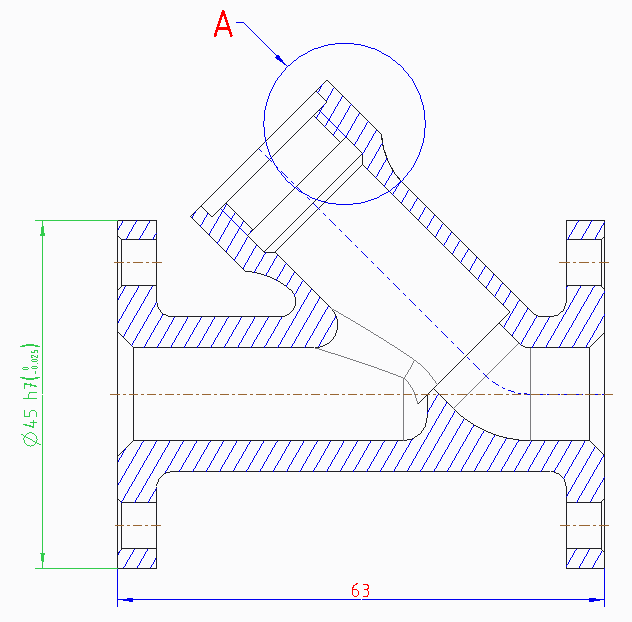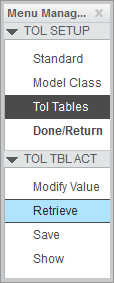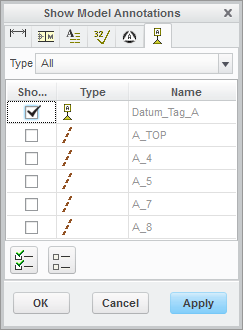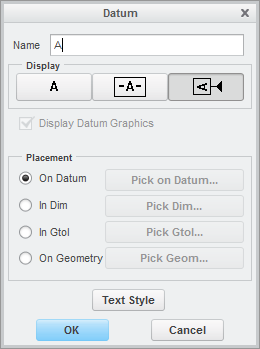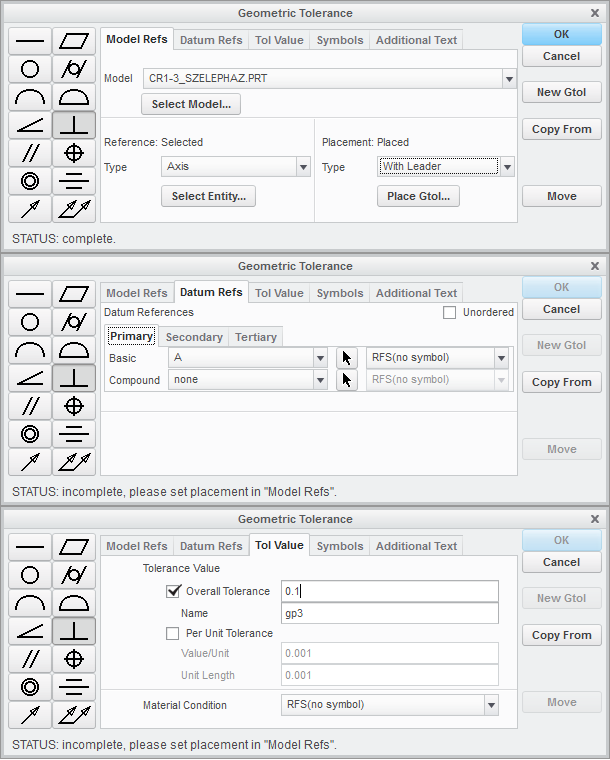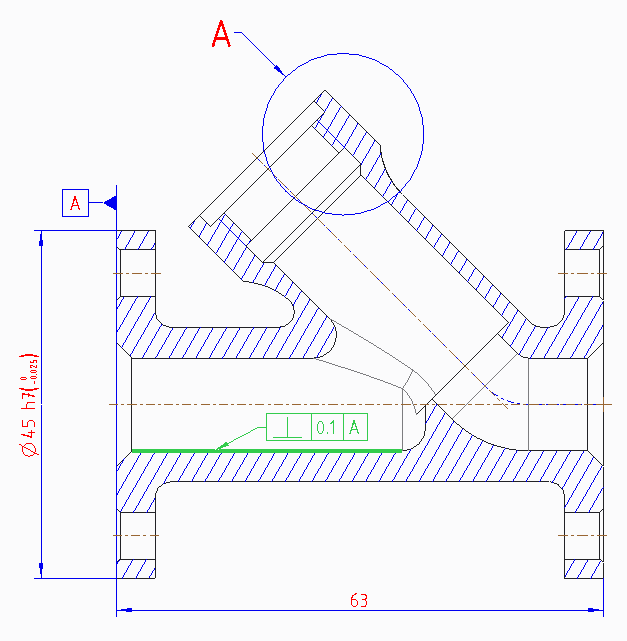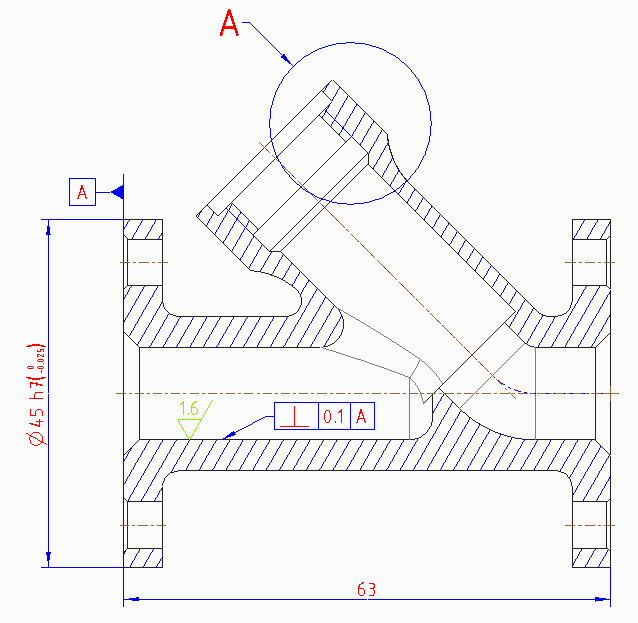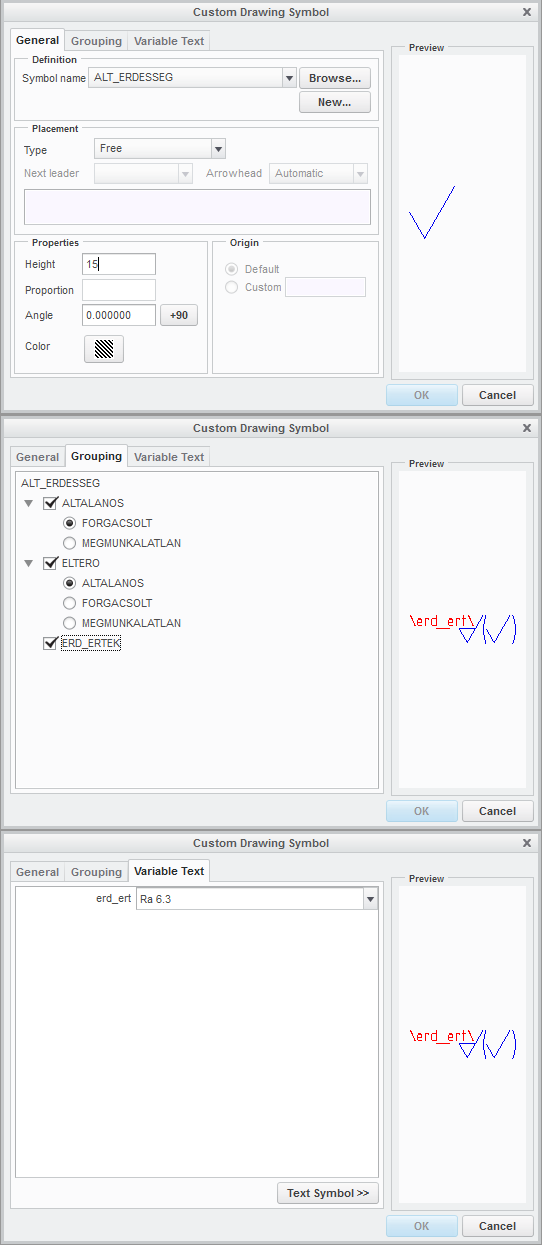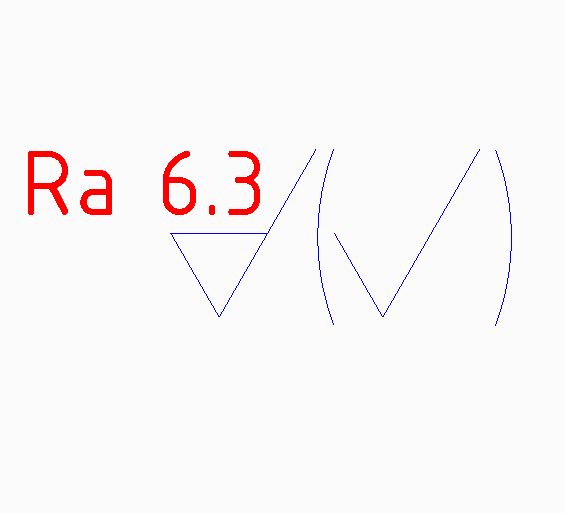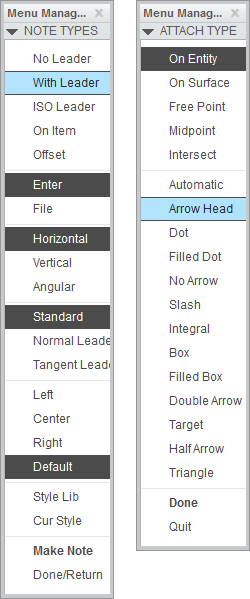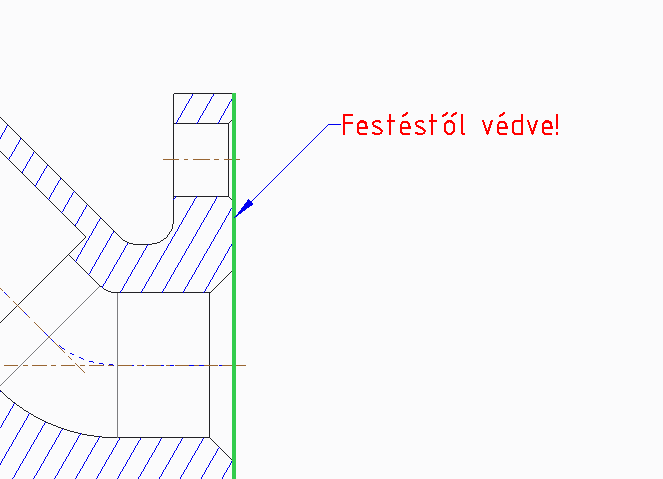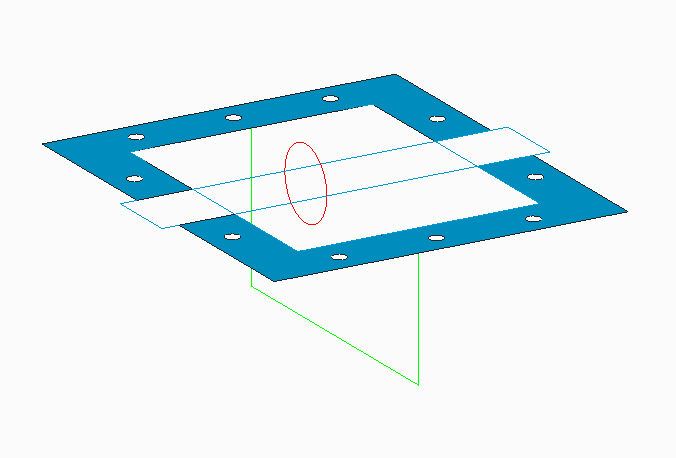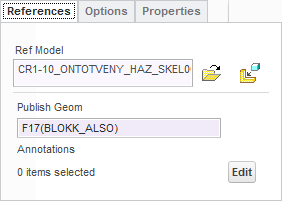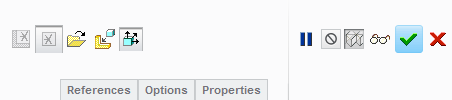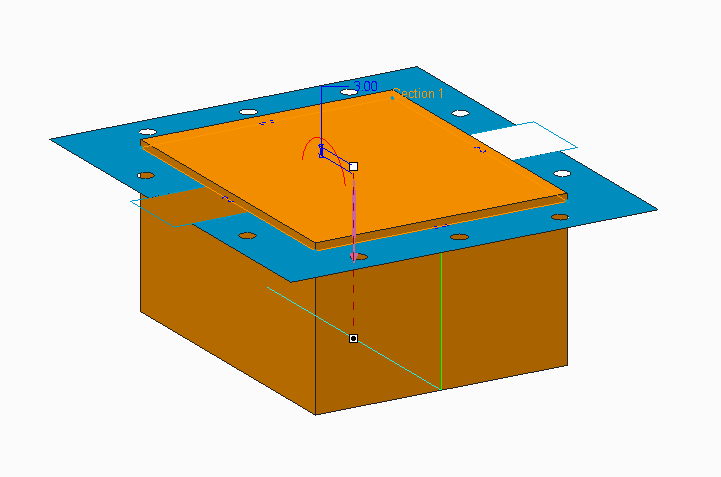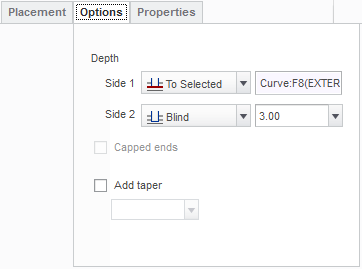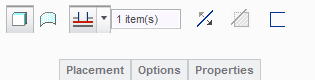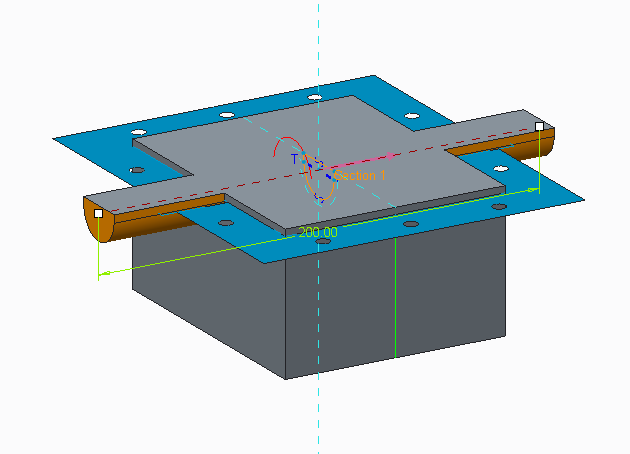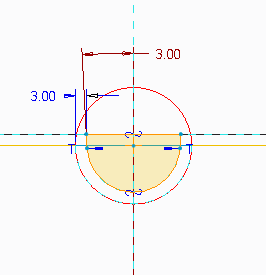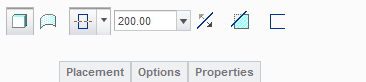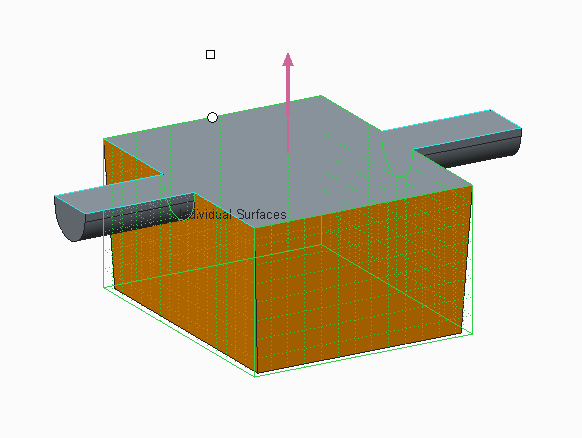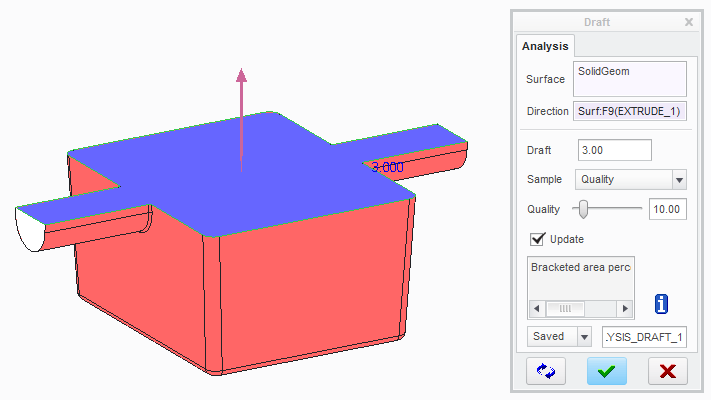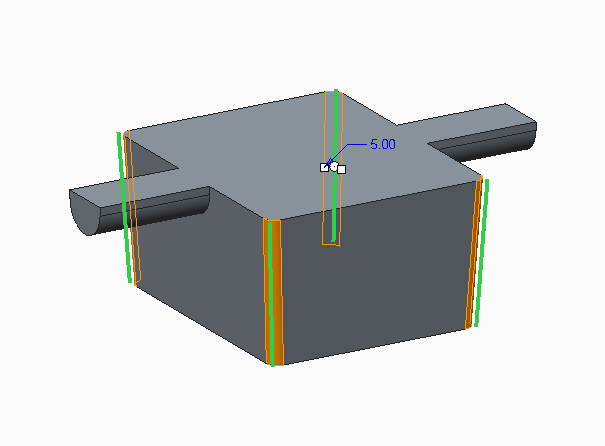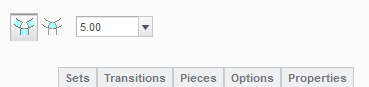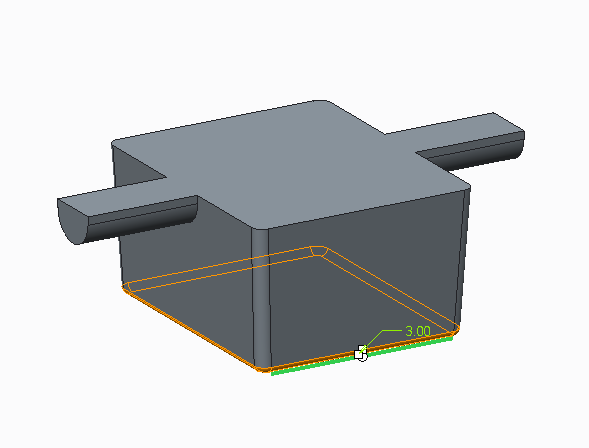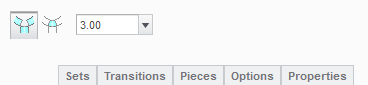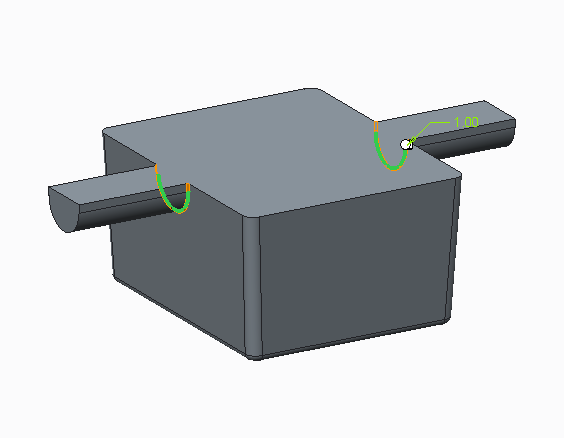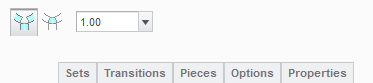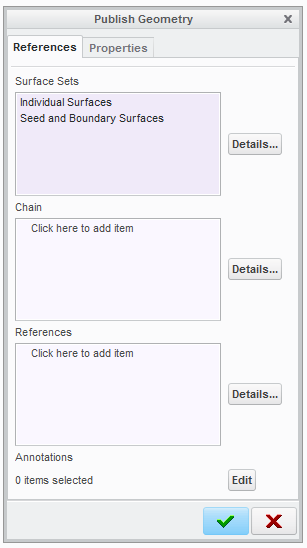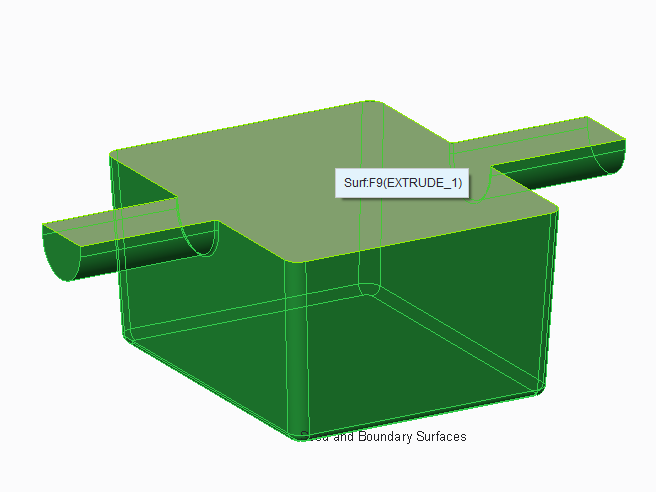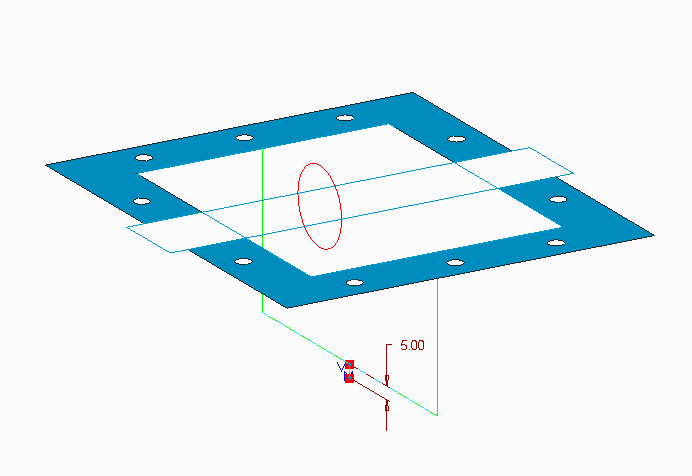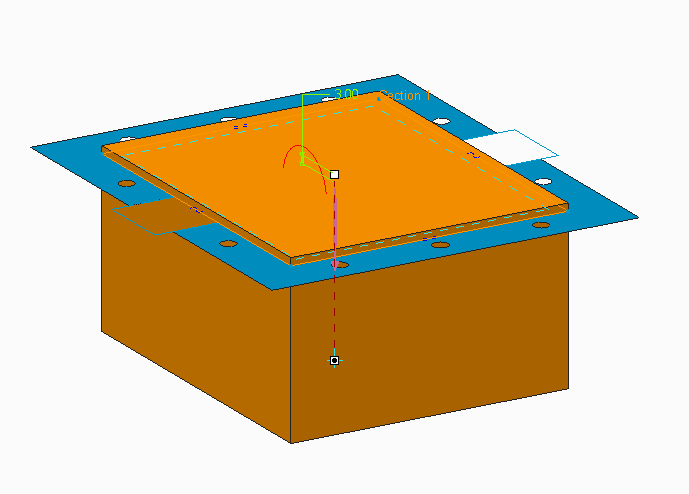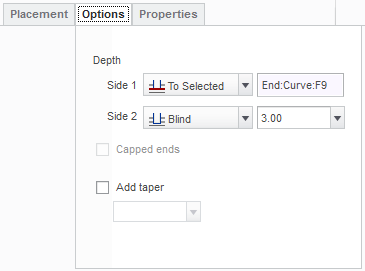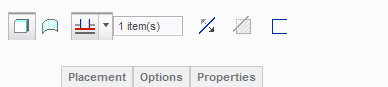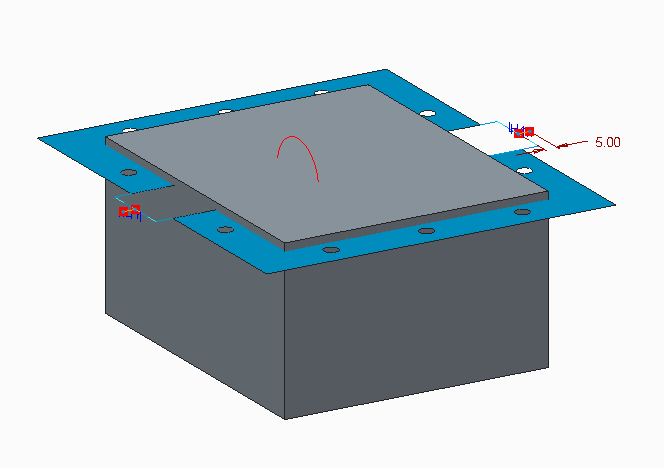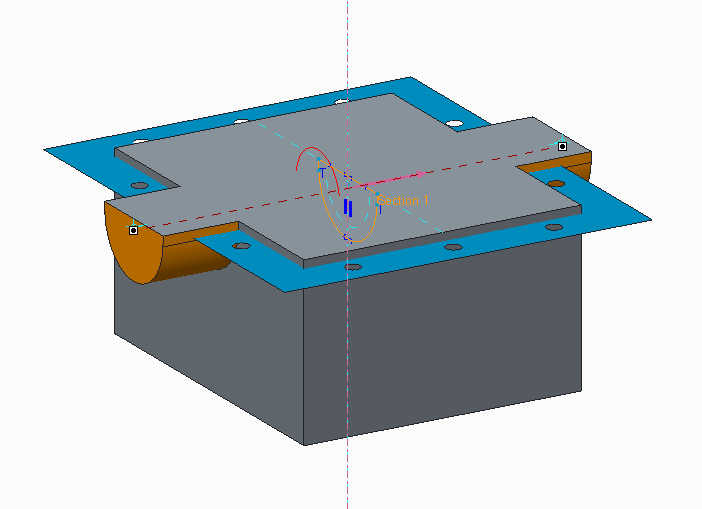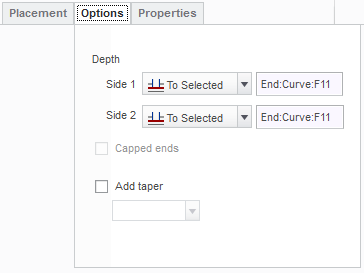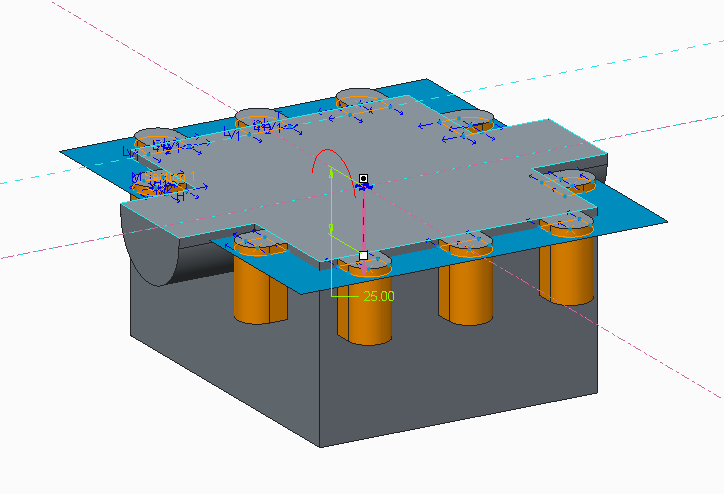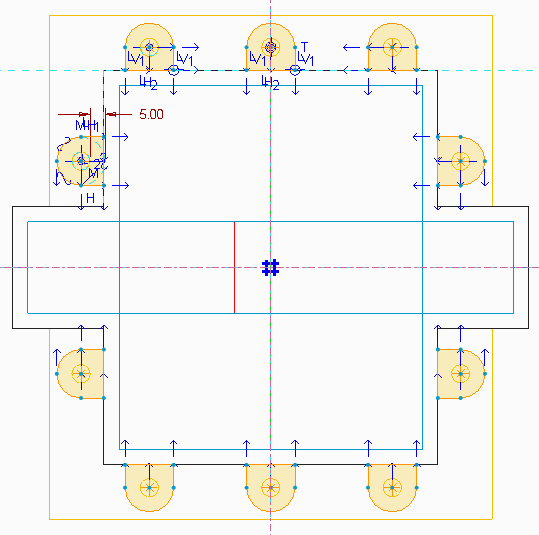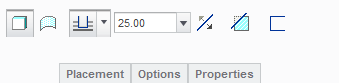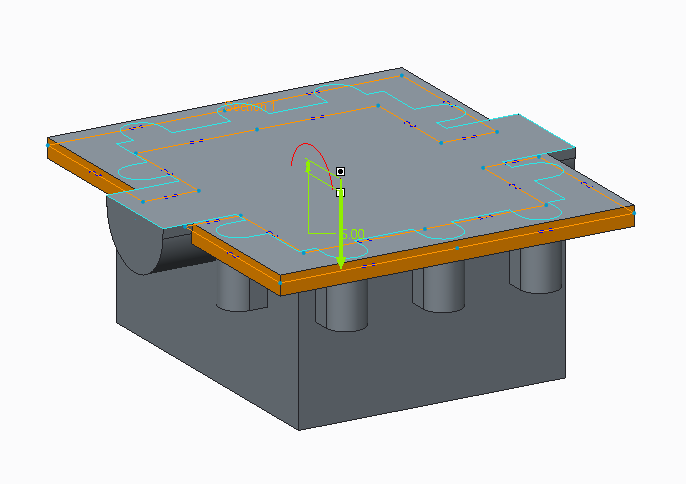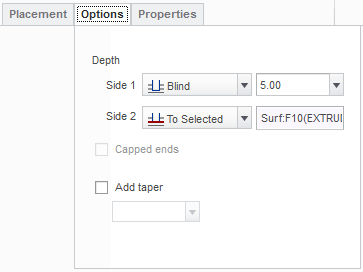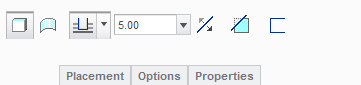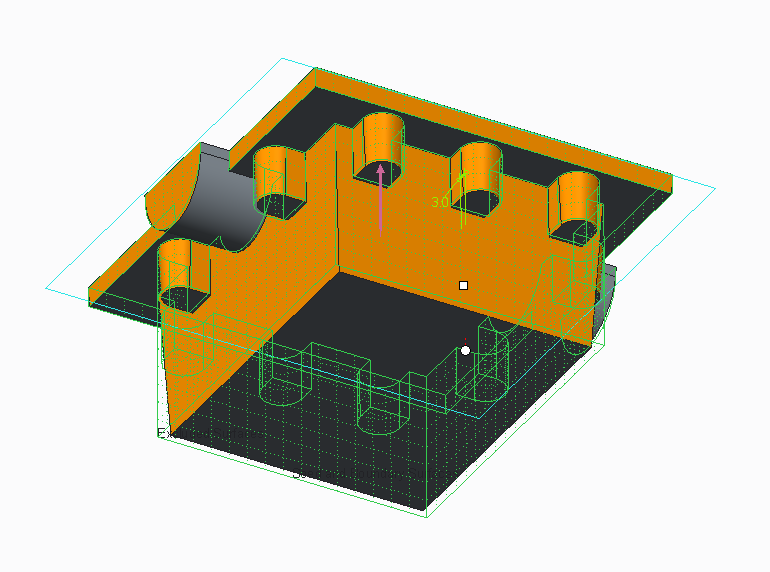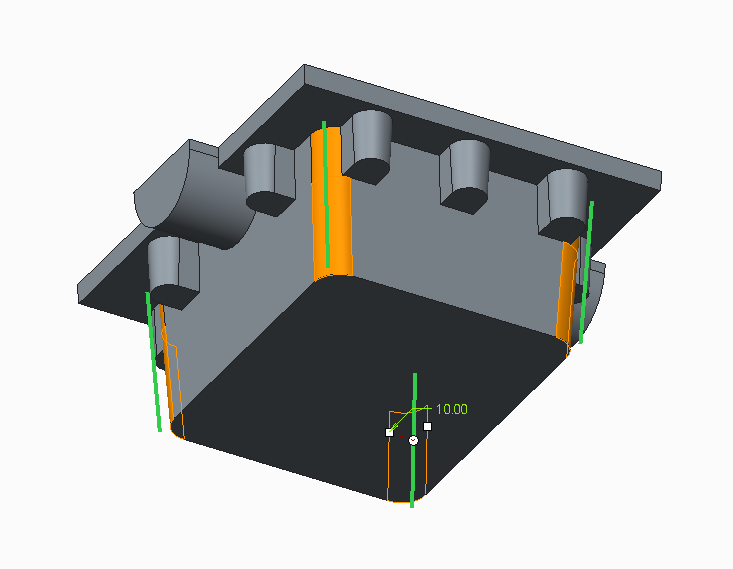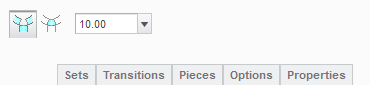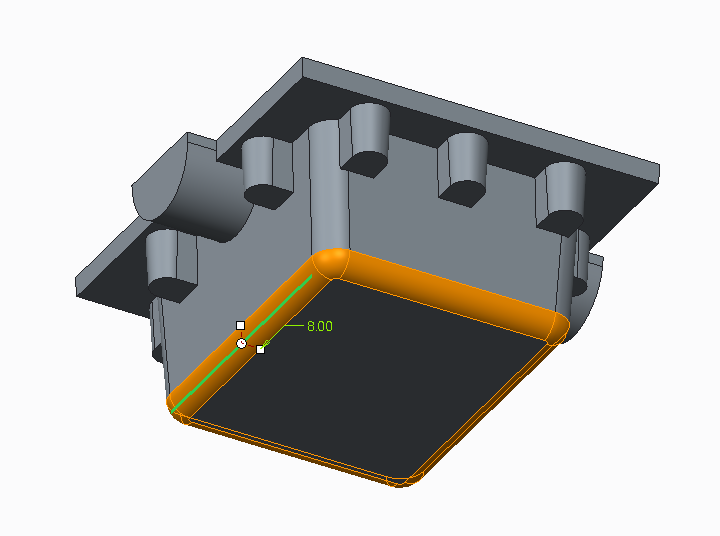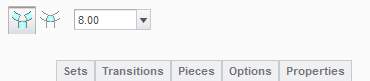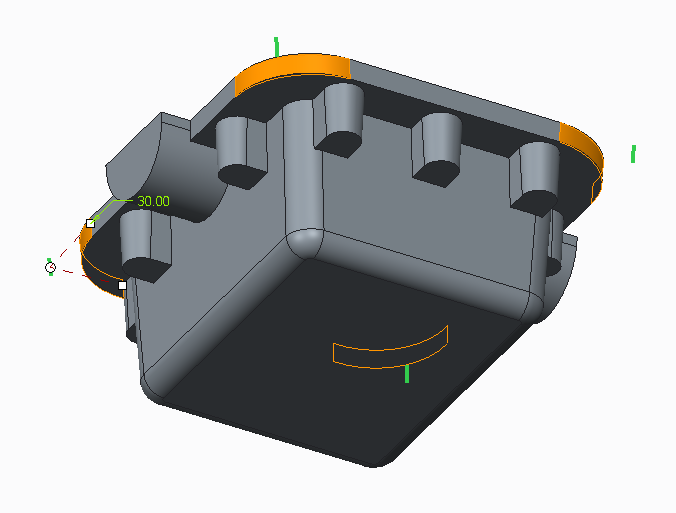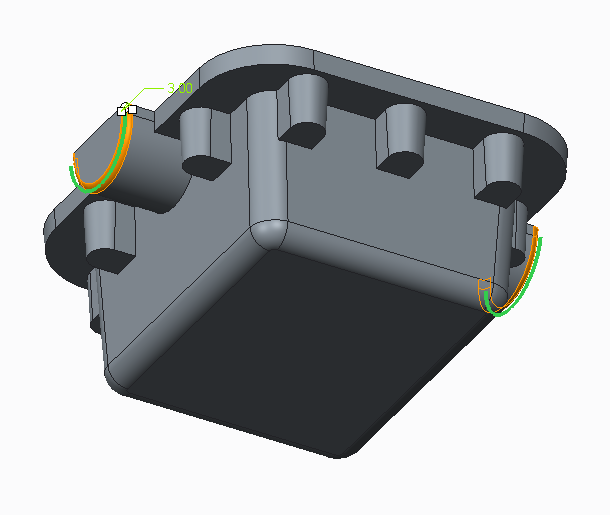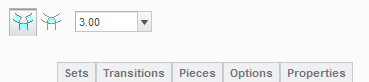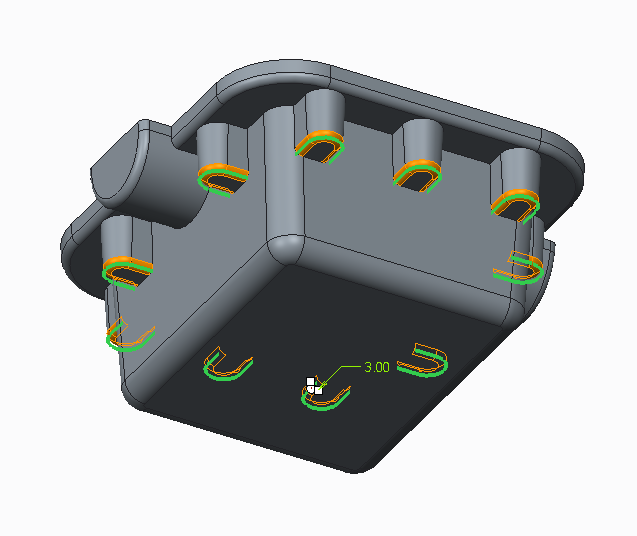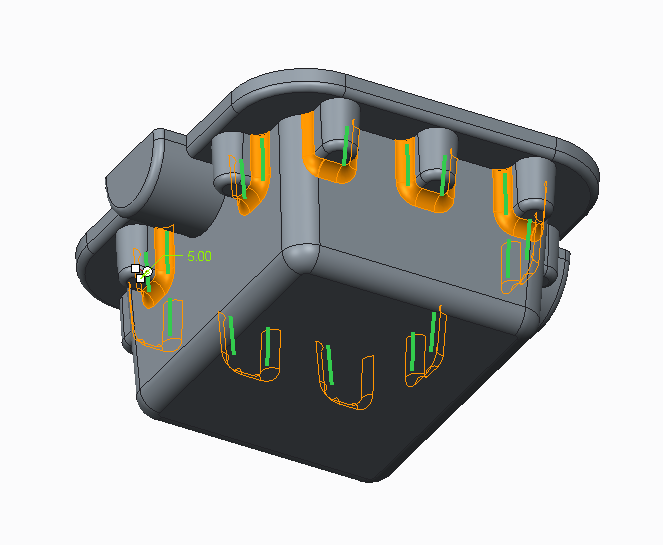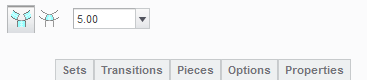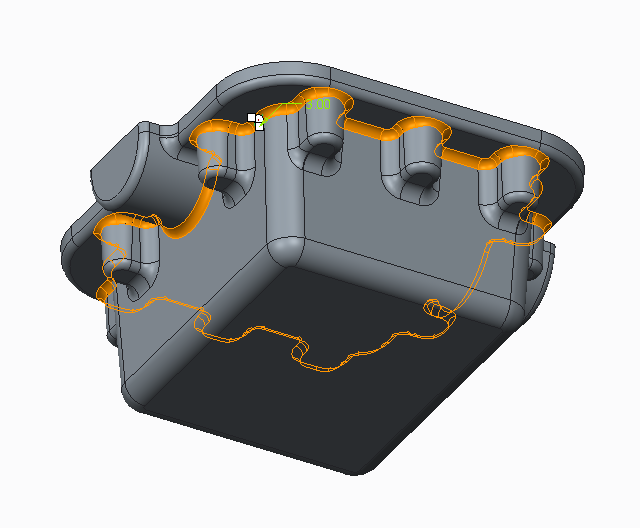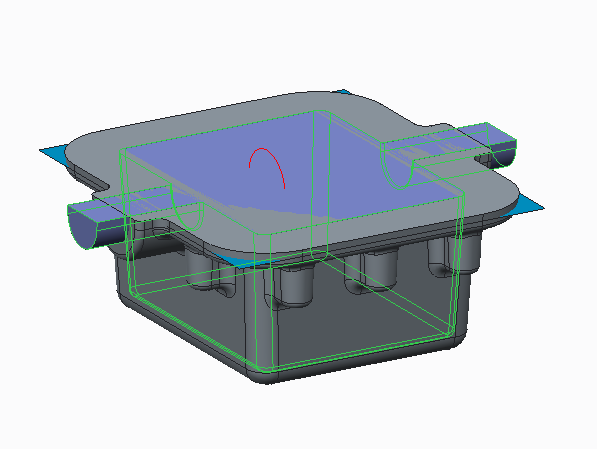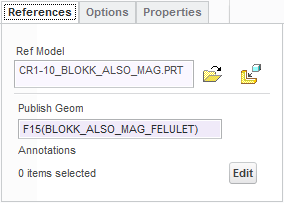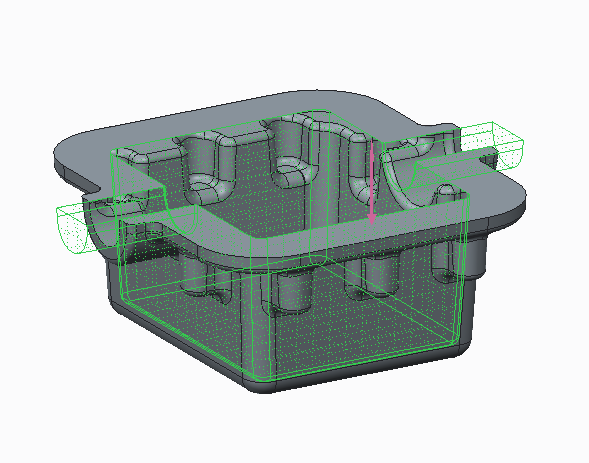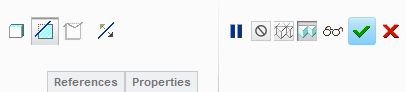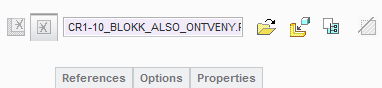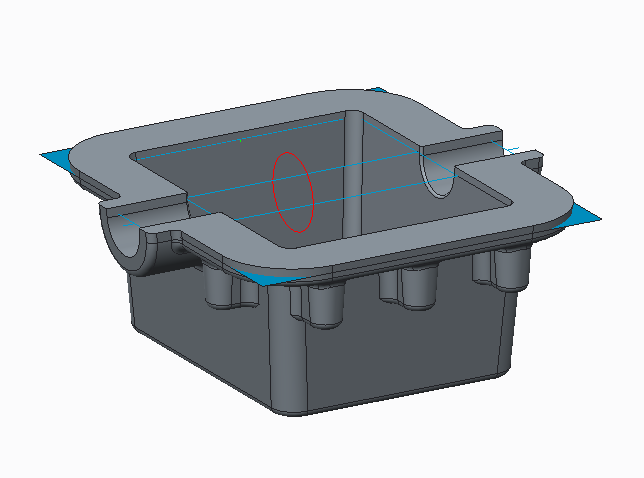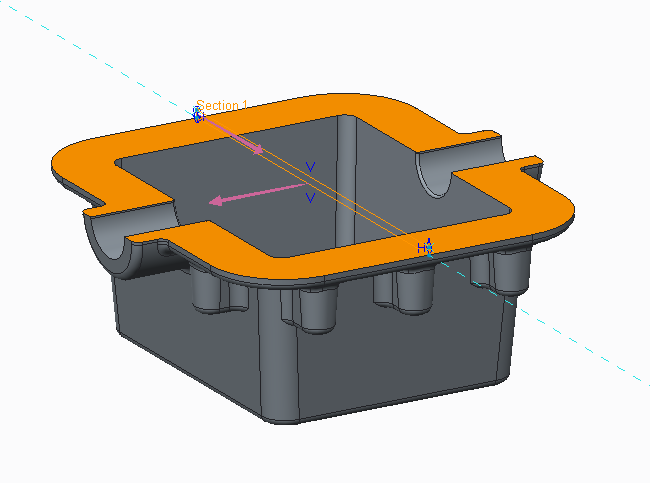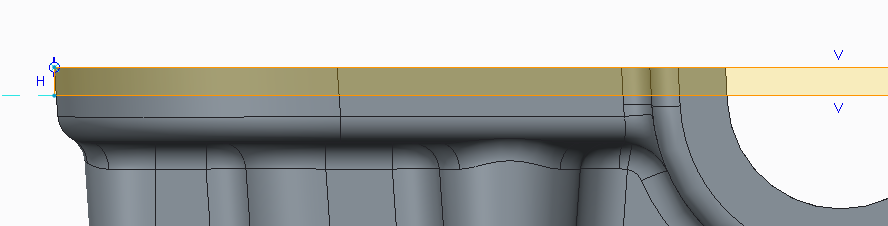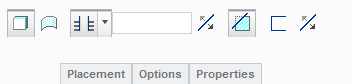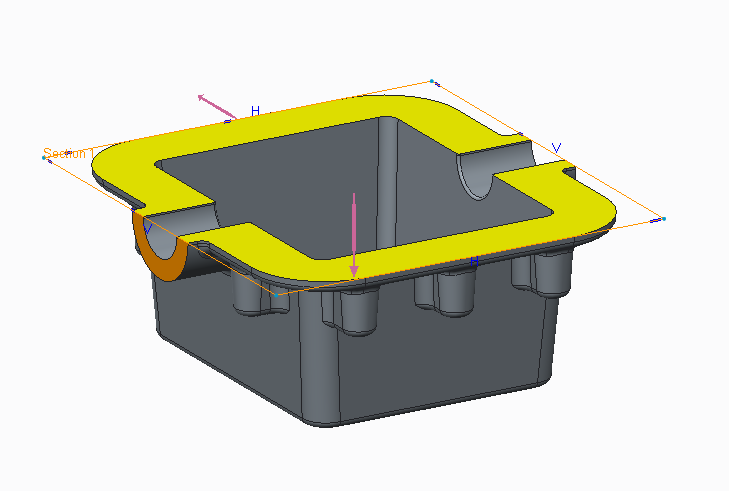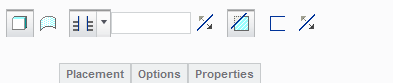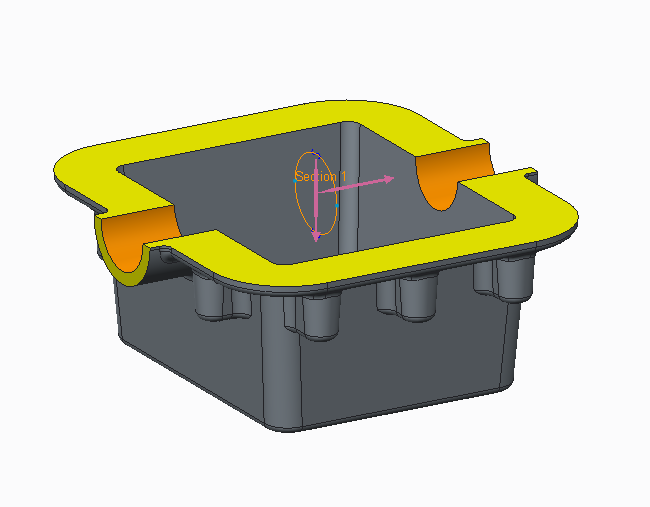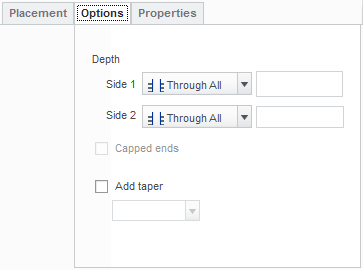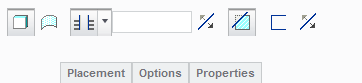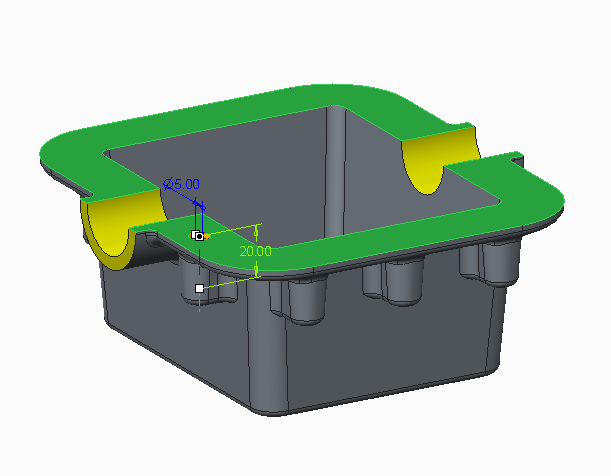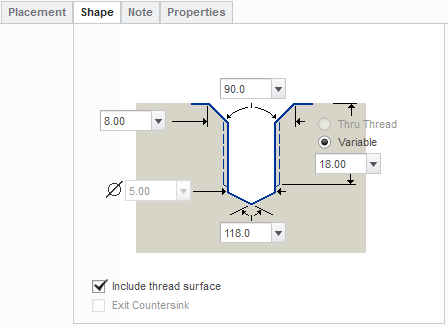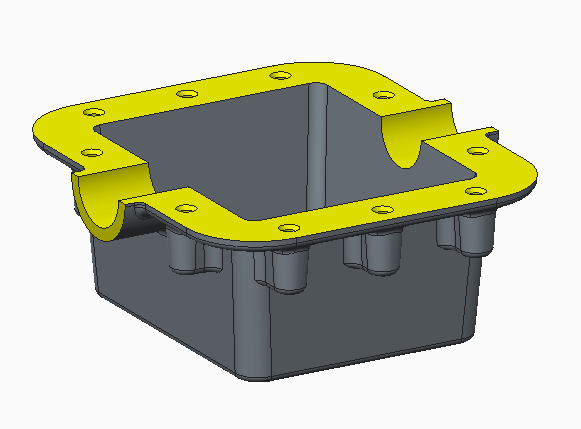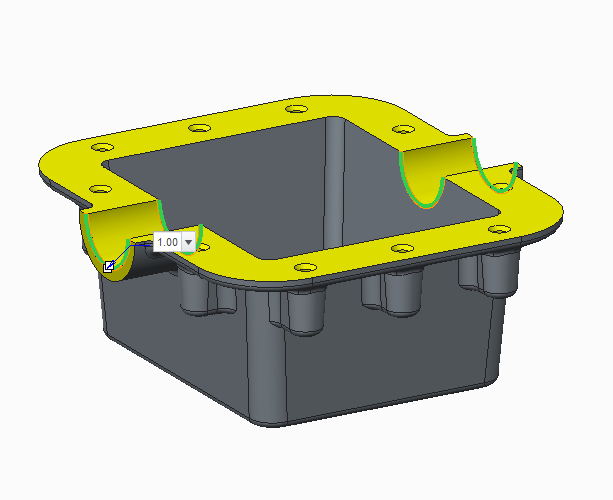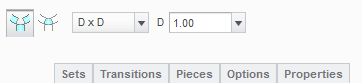Creo Mintapéldák összesítő
Alkatrész rajz létrehozása
Középvonalak elhelyezése
Méret elhelyezése
|
Megjegyzések
Miután megadjuk, hogy mit szeretnénk beméretezni, a középső egérgombbal tudjuk
a méretet felhelyezni.
Ezt a méretet felhelyezhettük volna az előző lépésben használt Show Model
Annotations paranccsal is, de ez esetben az első fülön kell lenni a nézet, vagy
alaksajátosság kiválasztásakor, hiszen méretszámot szeretnénk felhívni.
|
Helyzettűrés I. (bázis felvétele)
|
Adatok Megjegyzések
A modellt megnyitva a modelltérben a dátumsík tulajdonságait tartalmazó ablakban a
Name-nél állítsuk be a bázis betűjelét, az On Surface-el pedig adjuk meg a bázis
síkját, majd állítsuk be a bázist (Set).
Fontos!
Az utolsó fülön válasszuk ki a Type: Axes-t, majd keressük meg a bázist a táblázatban.
|
Helyzettűrés II. (merőlegesség)
|
Megjegyzések
A parancs kiadása után a Model Refs fülön a Select Entity-vel kell kiválasztani egy
referenciát, majd a Placement: To Be Placed alatt megadni, hogy nyíllal szeretnénk
felhelyezni (With Leader) a merőlegesség helyzettűrést, végül pedig ki kell jelölni
azt az élt (On Entity – Arrow Head), hogy mire mutasson a nyíl. A helyzettűrés a
középső egérgombbal helyezhető fel.
|
Geometria előkészítése másolásra
|
Fontos!
A test összes felületének a kijelöléséhez először rá kell kattintani egy tetszőleges felületre. Ezután a SHIFT nyomva tartása mellett rá kell kattintani egy másik felületre. A SHIFT felengedése után kijelölésre kerül az összes felület a másodjára kiválasztott felület kivételével. Ezt a felületet a CTRL lenyomása mellett lehet hozzájelölni a többihez. Ezt a módszert nevezik Seed and Boundary jelölésnek.
Megjegyzések A homokmag összes felületét vele kell helyezni egy építőelem csoportba. A Publish Geometry-be berakott elemeket sokkal könnyebb kezelni a Copy Geometry használatakor. |